
★本篇為廠商邀約開箱體驗文
本篇主要是要講AweSun智能插座,這個插座搭配AweSun APP,可以一鍵開關電腦,還能隨時遠端連線,遠端遊戲。
我先講結論,你就算不買插座,這個AweSun APP你也可以下載回來使用。(APP有免費版及付費版,一般使用者用免費版就夠了)
AweSun APP本身最主要的功能就是遠端搖控,可以讓你從手機(平板)連電腦,或電腦連電腦也行,這個功能本身是免費的。
你只要有這款APP,你就可以實現遠端關機,這個功能對很多人來說是有需求的,就是你的手機跟你的電腦綁定,你隨時可以登入你的電腦遠端作業及關機。
APP唯一的缺點是,只能遠端關機,不能遠端開機。
但如果再搭配本文要講的這個AweSun智能插座,那就可以實現遠端開機的功能,也就是說你如果買這款智能插座,你最主要的需求就是想要能遠端開機。
但是我也要先講一下,智能插座他在一開始的設定上會有一些限制,你要先了解一下你家的路由器及電腦是否有符合,如果有符合你再買,以免發生無法使用的情況。
本文分成五個部份:
一、AweSun APP的下載與使用說明
二、AweSun 智能插座的開箱
三、AweSun APP與智能插座的配對及綁定
四、智能插座如何實現遠端開關機
五、實際體驗心得分享
一、AweSun APP的下載與使用說明
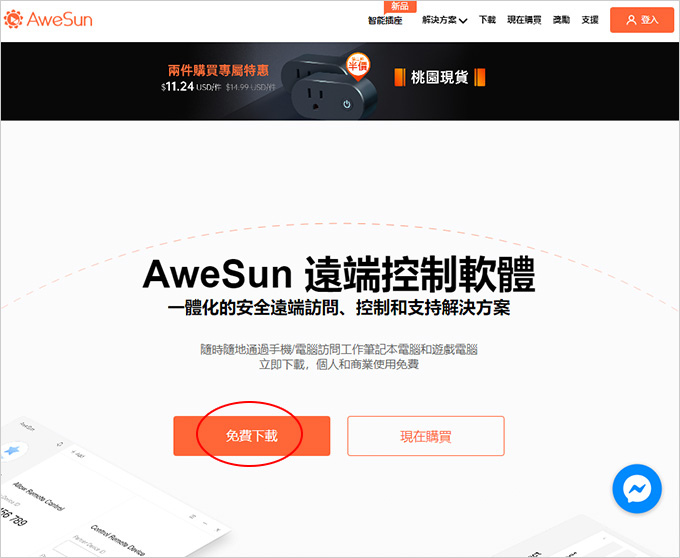
Step01:電腦請到AweSun 官網下載
手機請在APP商店搜「AweSun」下載安裝。
一般使用就是下載免費版本(64位元的版本),檔案很小24MB,直接執行即可。
簡單說明一下,同一帳戶最多只能同時綁定三台電腦,如果您要同時綁定三台電腦以上,那才需要買付費的版本。
付費的版本有兩種,一種叫精英版(1台33.35美金/1年),一種叫遊戲版(1台50美金/1年),請參考官方價格說明。
對於大部份只是遠端搖控並沒有特殊操作需求的使用者來說,其實免費版就夠了。
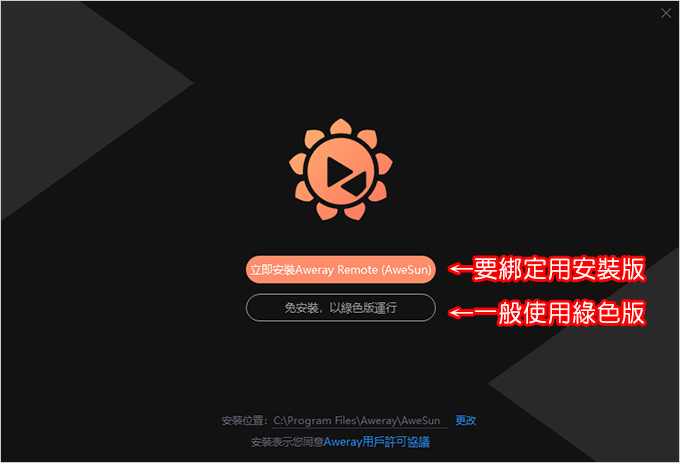
Step02:選擇→安裝版或綠色版
如果您是一般使用,只是偶爾讓別人連到你的電腦來遠端搖控一下,那你用綠色版即可。
如果你是要綁定某一台電腦,那你需要用安裝版,因為安裝版才能登入帳戶綁定。
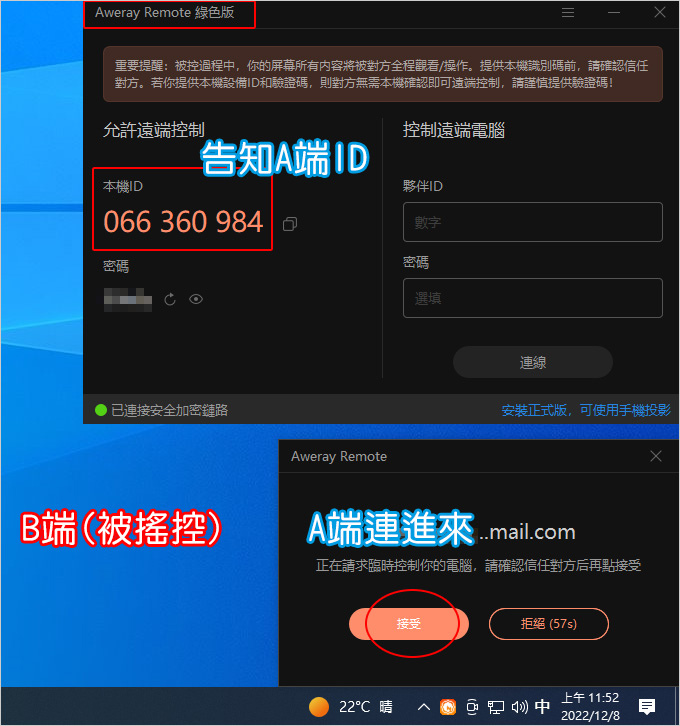
Step03:(綠色版) A端是搖控端,B端是被搖控端,A連B。
B只要跟A說ID,A直接打ID(點連線),B端在點接受即可,這個中間不需要告知密碼,只要跟A端說ID即可,操作非常的簡單。
等A連進來後的操作我就不用多說了,就跟A坐在B電腦前一樣。
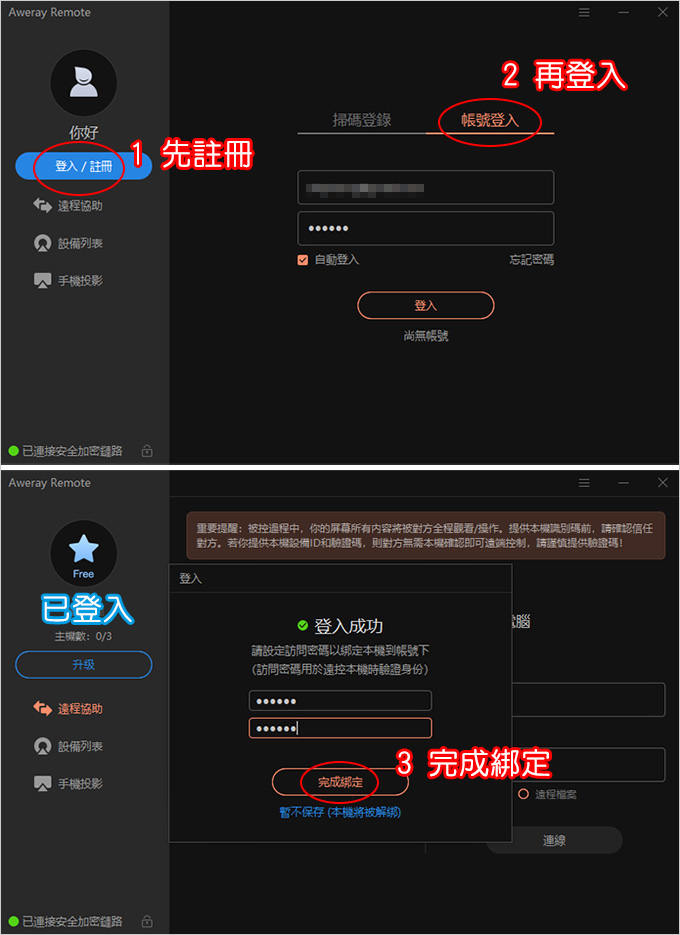
Step04:(安裝版) 先註冊一個AweSun,再登入,再完成帳號與電腦的綁定
安裝版的好處就是能讓你登入→綁定。
為什麼要綁定?
舉例,你的手機及電腦用同一個AweSun的帳戶登入,這樣你的手機就可以隨時連到電腦端,只要電腦有開機,你就能從手機連進來,這樣就非常方便了,電腦端不需要有人像剛剛綠色版那樣點「接受」。
為何我剛剛一開始說,就算你不買AweSun智能插座,這款AweSun APP你平常也能下載來使用,因為操作真的非常簡單,非常好用。
如果你把電腦跟您的AweSun帳戶綁定之後,還可以隨時從手機連到電腦來操作,甚至要關機都行,唯一的痛點就是不能開機。
好,那要如何解決遠端開機的問題呢? 那就是本文要介紹的AweSun智能插座。
二、AweSun 智能插座的開箱
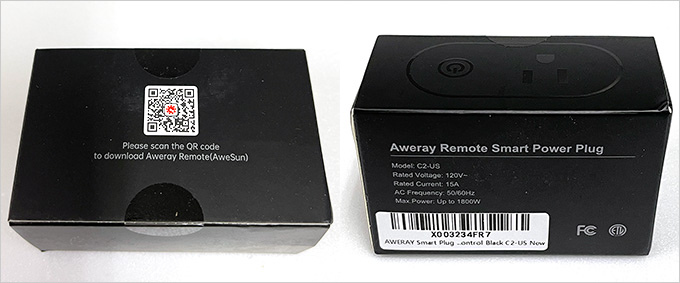


▲產品就是智能插座,並沒有其他配件,只有一個插座。
智能插座一定要跟AweSun APP做配對及綁定,這樣才有辦法實現遠端開機或關機功能。
三、AweSun APP與智能插座的配對及綁定
我一開始先講重點,這二個地方如果你搞不定,那後續無法配對。
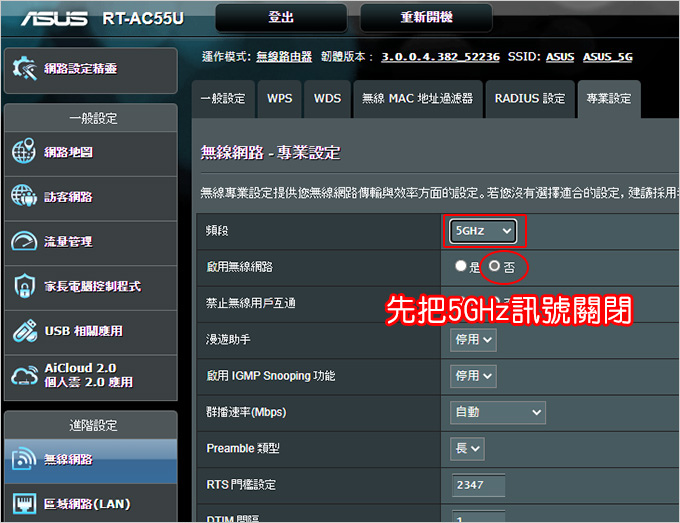
1. 路由器必須支援獨立分頻2.4Ghz WiFi,也就是說且路由器的5Ghz 訊號功能必需能「手動」關閉。
智能插座只能連2.4Ghz WiFi,路由器有5Ghz訊號會造成連線失敗,也就是說,你先把5Ghz訊號關閉,等配對成功後,你再把5Ghz訊號開啟。
請參考:官網的智能插座WiFi6路由器設定
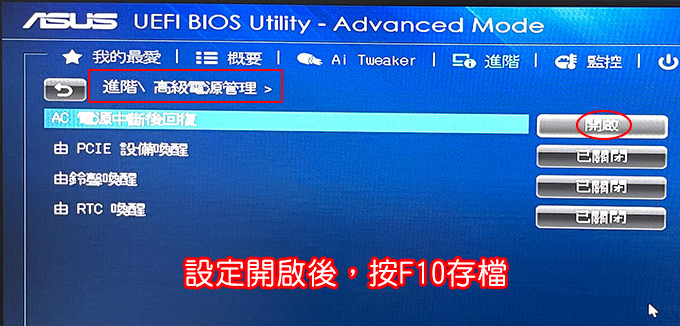
2. 電腦主機板的BIOS必需要有AC Recovery功能(預設是關閉,你要打開)
以上是以華碩主機板為例,每個廠牌的主機板BIOS畫面都不一樣,這個你要找一找。
我先講一下我自己配對的情況,我的路由器是LINKSYS Velop AX4200 三頻 Mesh WiFi 6,這台路由器無法手動關閉5Ghz訊號,所以我的配對一直失敗,無法配對成功,我等於就無法使用智能插座。
我後來換了另一台路由器華碩 RT-AC55U,這一台可以讓我手動關掉5Ghz訊號,我才可以正常配對成功。
因為智能插座是一定要跟路由器打配合,所以你家的路由器要是無法手動關掉5Ghz訊號,那很有可能會無法配對,這一點要先講。
至於BIOS的AC Recovery功能,基本上大部份的電腦都有這個功能,只是預設都是關閉的,你要自己到BIOS中開啟再存檔即可。
好,接下來看手機AweSun APP與智能插座的配對
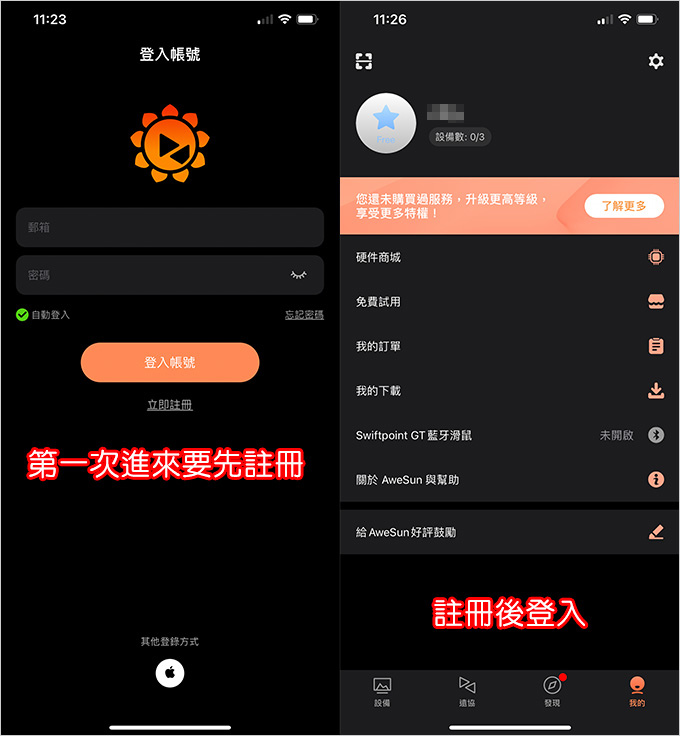
Step01:先註冊再登入
手機跟電腦的帳戶要是同一個,這樣你才能綁定+搖控
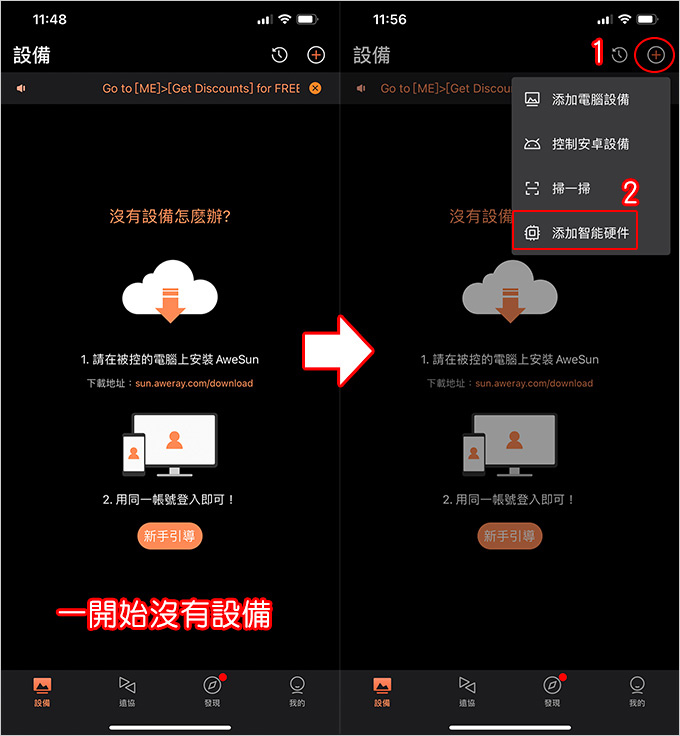
Step02:添加智能硬件(智能插座)
長按智能插座上的按鈕5秒後放開,你會聽到咔的一聲,藍燈一直閃,這樣就是進入重新配對的模式
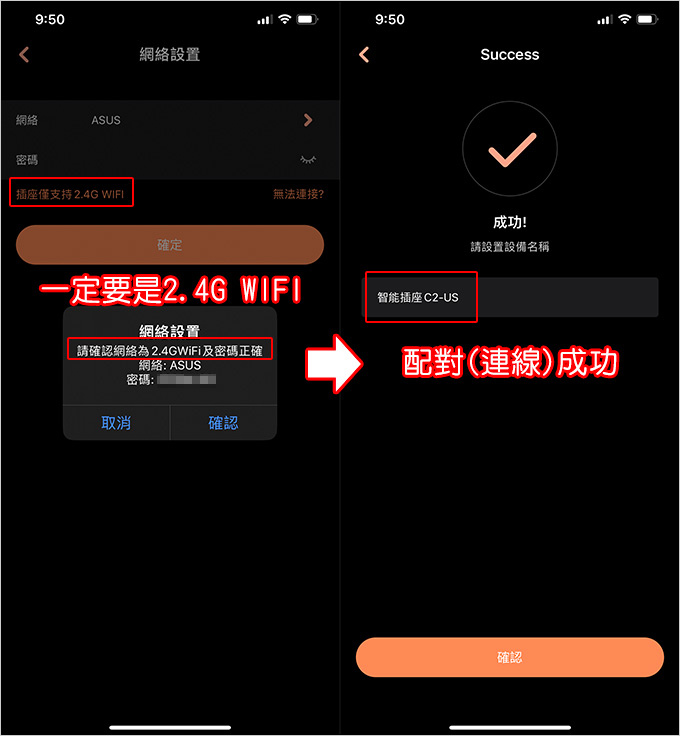
Step03:透過網路連線(智能插座)配對成功
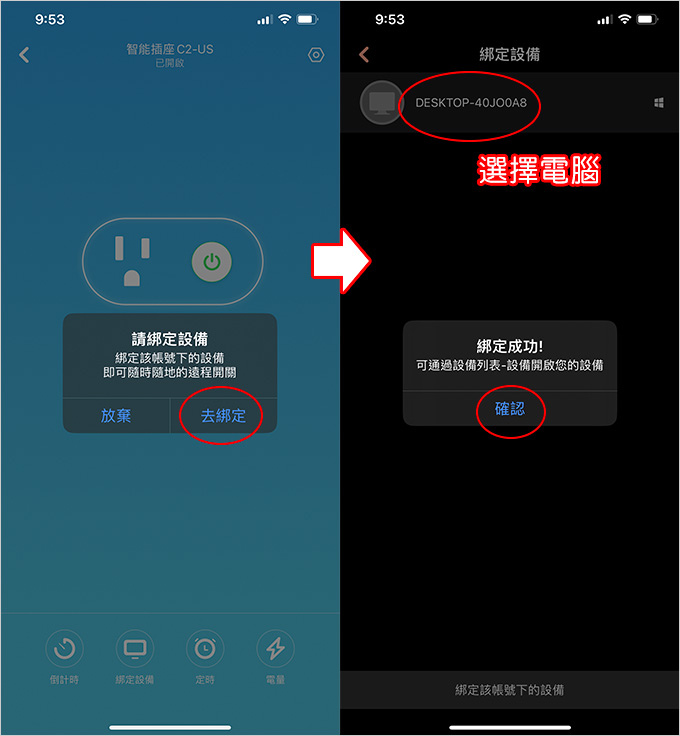
Step04:綁定電腦成功
舉例,你一個免費的AweSun帳戶最多能登入3台電腦,APP就能看到電腦,你就可以綁定。
綁定後,電腦的電源線要插在AweSun智能插座上面,這樣就可以實現遠端開機或關機了。
四、智能插座如何實現遠端開關機
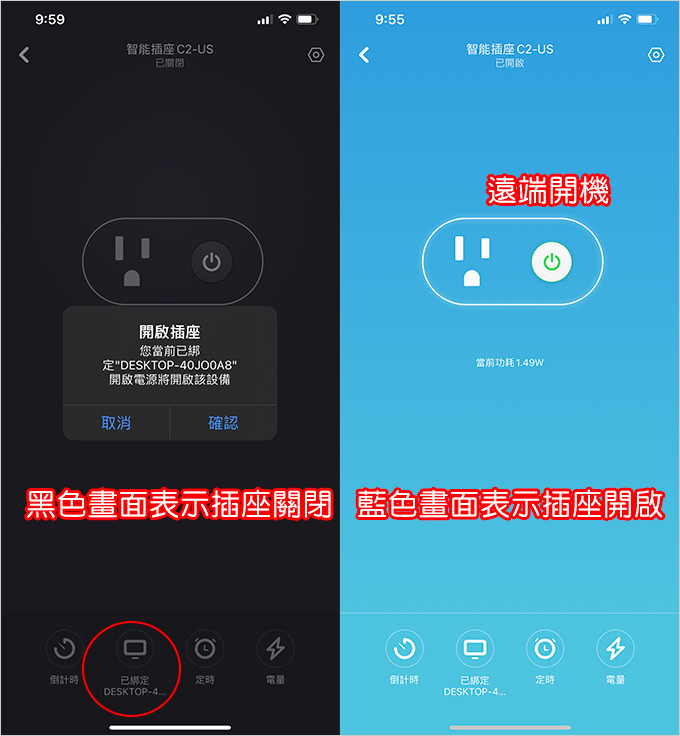
Step01:已綁定電腦→實際遠端開機功能
這個畫面點一下,插座就會讓電腦開機了。
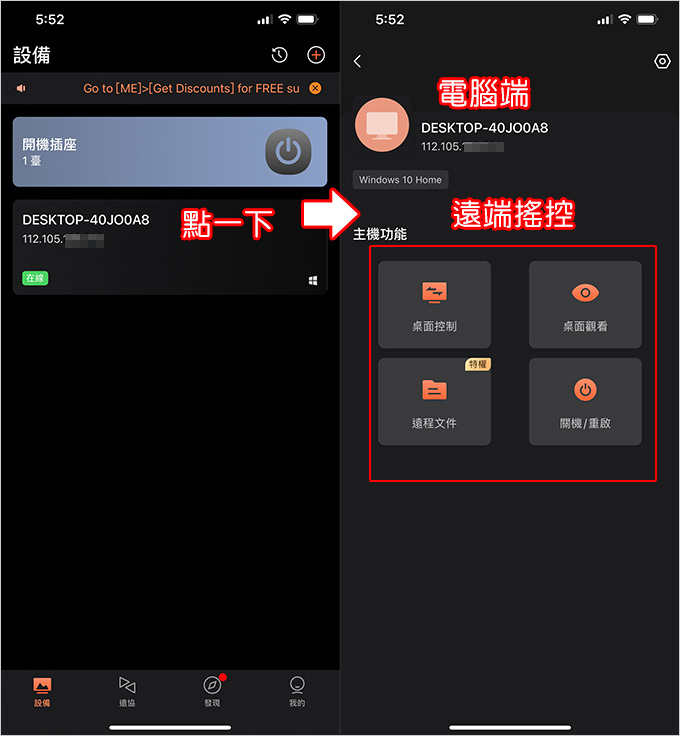
Step02:電腦開機後→遠端搖控功能
因為電腦已經跟SweSun APP綁定了,所以只要電腦是開機的,你隨時可以透過APP遠端登入電腦。
這樣是不是很方便? 你就可以透過手機,遠端開機,使用電腦, 使用完後關機,隔天如果要再使用電腦,你在透過智能插座遠端開機即可。
五、實際體驗心得分享
我先講優點:
你就算不買插座,這個AweSun APP你也可以下載回來使用,真的非常簡單、方便、好用。
靠AweSun APP只能關機,不能開機,如果你有需要遠端開機的功能,那你可以考慮買一個AweSun插座,操作簡單,唯一要特別注意的地方我剛剛有說了,你家的路由器要有支援獨立分頻2.4Ghz WiFi。
再講缺點:
缺點剛剛有講過了,就是路由器要有支援獨立分頻2.4Ghz WiFi,否則無法配對。
另外就是智能插座需要你另外選購,智能插座定價$19.99美金,如果您有需要,請直接到官網購買。
總得來說,AweSun APP我非常滿意,免費版就夠用了,我覺得很好用。
AweSun 智能插座,最主要是用來遠端開機,如果你有遠端開機的需求,那你才需要買AweSun 智能插座。
有興趣的朋友請到官方網站參選購→AweSun智能插座
_______________________________




 留言列表
留言列表